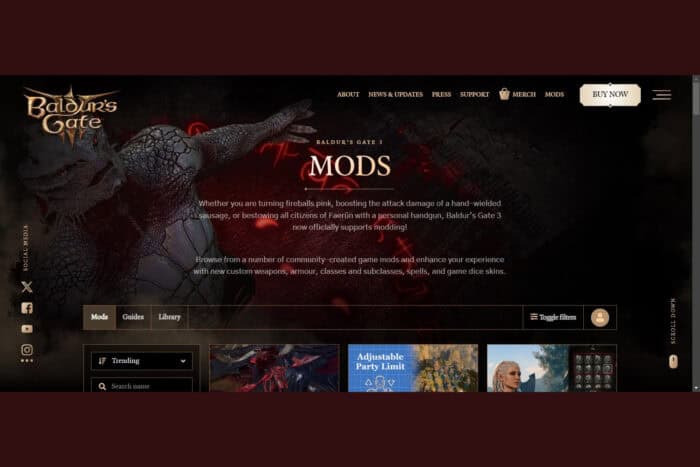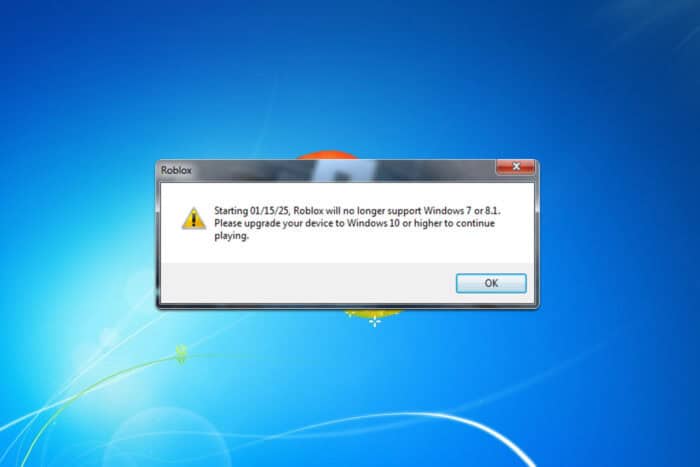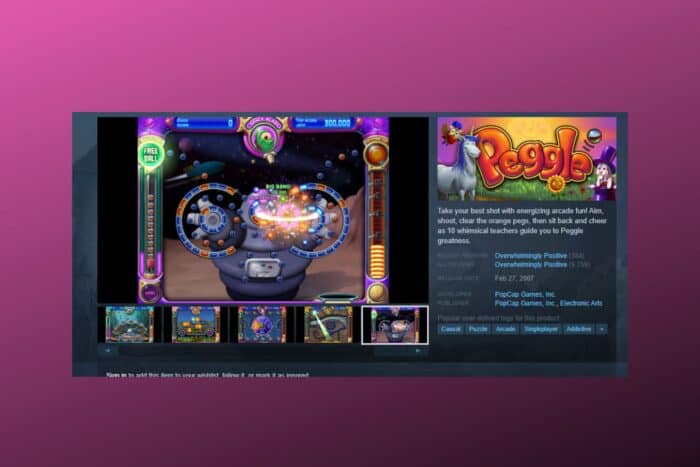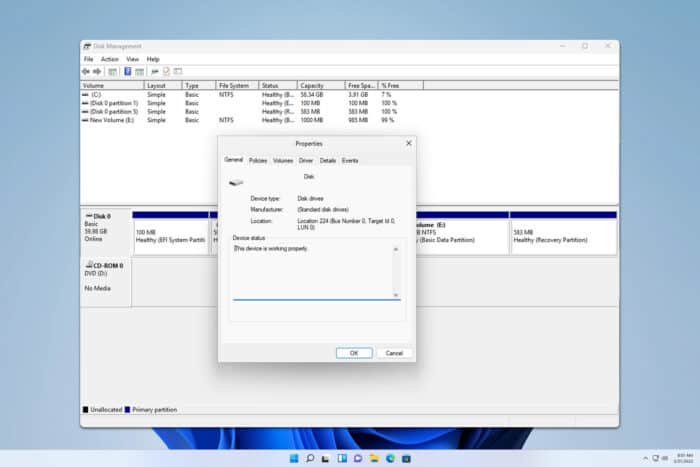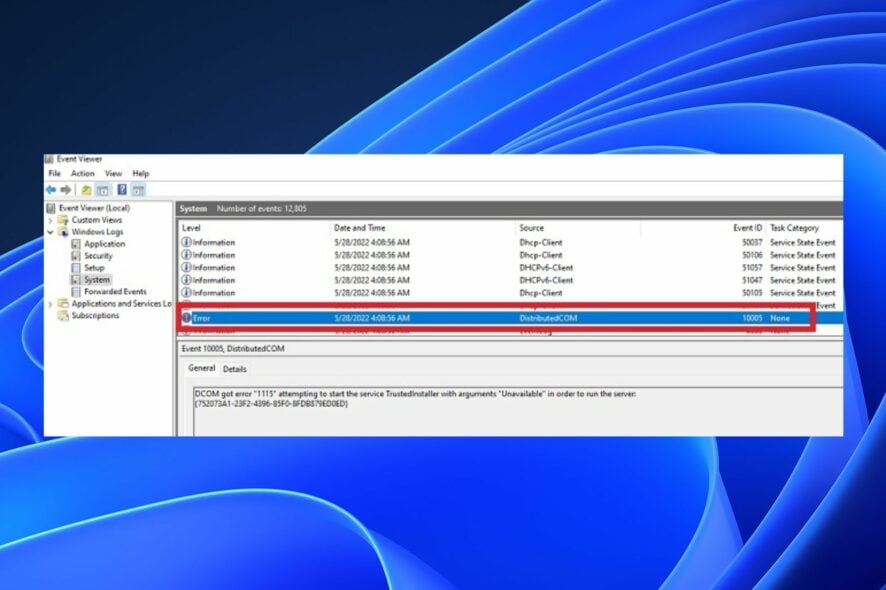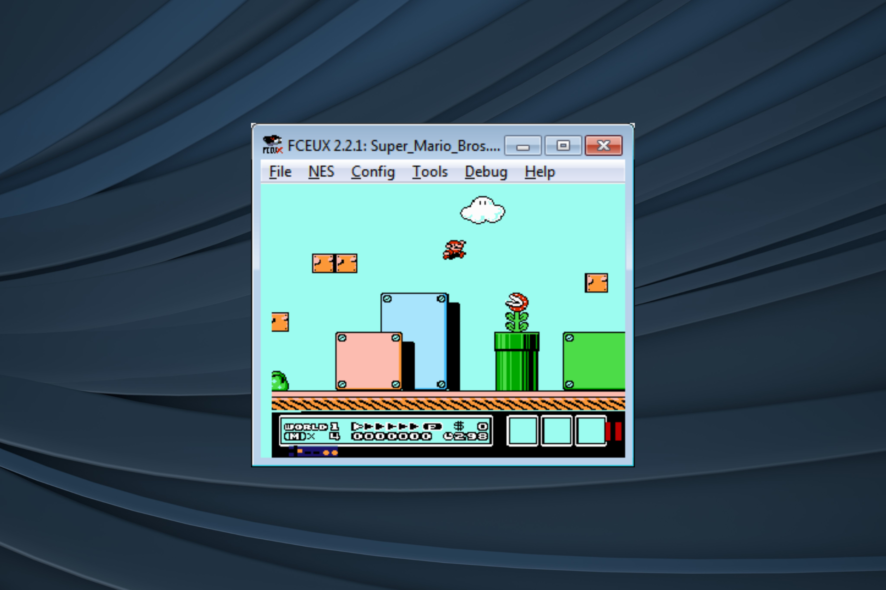Wie man automatische Updates von AMD-Treibern stoppt
 Microsoft erlaubt Hardware-Anbietern, Treiber-Updates über Windows-Updates zu verteilen, einschließlich AMD. Einige Benutzer ziehen es jedoch vor, das Treiber-Update manuell zu installieren. Gibt es also eine Möglichkeit, Windows daran zu hindern, AMD-Treiber zu aktualisieren?
Microsoft erlaubt Hardware-Anbietern, Treiber-Updates über Windows-Updates zu verteilen, einschließlich AMD. Einige Benutzer ziehen es jedoch vor, das Treiber-Update manuell zu installieren. Gibt es also eine Möglichkeit, Windows daran zu hindern, AMD-Treiber zu aktualisieren?
Für diejenigen, die viel mit neuer PC-Hardware testen, können automatische Treiber-Updates die Testergebnisse auf verschiedenen Hardware-Komponenten ändern.
Selbst für diejenigen, die nicht technikaffin sind, können automatische GPU-Treiber-Updates dennoch nervig sein. Installiert Windows weiterhin alte AMD-Treiber? Keine Sorge, Sie können es mit den richtigen Werkzeugen lösen.
Wenn Sie einer von denen sind, die die GPU-Treiber für Ihre AMD-Grafikkarte manuell installieren möchten, ist dies der Artikel, den Sie benötigen.
Wir zeigen Ihnen, wie Sie automatische Updates von AMD-Treibern stoppen oder AMD-Treiber-Updates in Windows 10 deaktivieren können.
Wie kann ich automatische Updates von AMD-Treibern stoppen?
1. Ändern der Einstellungen zur Geräteinstallation
- Drücken Sie Windows-Taste + S und geben Sie erweitert ein. Wählen Sie Erweiterte Systemeinstellungen anzeigen.
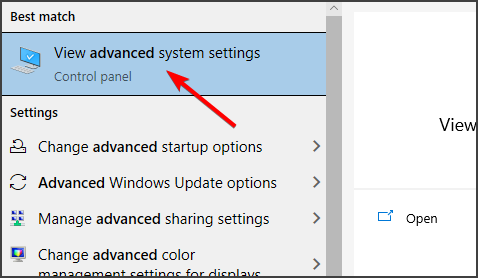
- Öffnen Sie die Registerkarte Hardware und klicken Sie auf die Schaltfläche Einstellungen für die Geräteinstallation.

- Wählen Sie die Option Nein (Ihr Gerät funktioniert möglicherweise nicht wie erwartet).

- Klicken Sie auf die Schaltfläche Änderungen speichern. Klicken Sie auf Ja, wenn Sie von der UAC dazu aufgefordert werden.
- Klicken Sie anschließend auf Übernehmen und OK, um die Änderungen in anderen geöffneten Fenstern der Systemeigenschaften zu speichern.
Dies ist eine einfache Lösung, aber sie könnte Ihnen helfen, das Windows 10 AMD-Treiber-Update zu stoppen.
2. Den älteren Treiber deinstallieren und neu installieren
- Drücken Sie Windows-Taste + X und wählen Sie Geräte-Manager.

- Suchen Sie den AMD-Treiber, klicken Sie mit der rechten Maustaste darauf und wählen Sie Treiber deinstallieren.

- Wenn verfügbar, aktivieren Sie die Option Die Treibersoftware für dieses Gerät löschen und klicken Sie auf Deinstallieren.
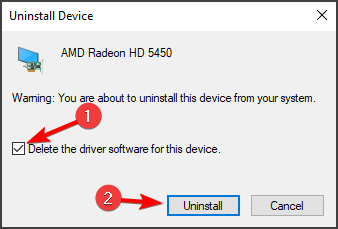
- Nachdem der Treiber deinstalliert wurde, müssen Sie Ihren PC neu starten.
- Besuchen Sie die Website von AMD und laden Sie eine ältere Version der Treibersoftware herunter.
Sie können auch die AMD-Software und den Treiber mit spezialisierter Deinstallationssoftware entfernen, die Symbole, Ordner und Registry-Einträge löscht. Mit dieser Software entfernen Sie jede Anwendung zusammen mit allen zugehörigen Dateien und dem Durcheinander, das möglicherweise nach der regulären Deinstallation zurückgeblieben ist.
Wir empfehlen, den Artikel über die Entfernungstools zu durchsuchen, da jeder PC einzigartig ist und sich in den Spezifikationen unterscheidet. Daher müssen Sie eine auswählen, die am besten mit Ihrem Betriebssystem kompatibel ist, um Konflikte zu vermeiden.
Dies könnte ein zeitaufwändiger und kniffliger Prozess sein, da Windows den festgelegten und unerwünschten Treiber erneut installieren wird. Wir empfehlen, eine andere Lösung zu verwenden, wie ein Treiberaktualisierungs- und Installationsprogramm, um einen sich wiederholenden Zyklus zu vermeiden.
Das Treiberaktualisierungsprogramm ist hilfreich, um die erforderlichen spezifischen Windows-Treiber zu aktualisieren und zu installieren. Ansonsten dauert es, dies manuell zu tun und erfordert ein gründliches Verständnis der Treiber, die Sie suchen.
Ganz zu schweigen davon, dass es Probleme am PC verursachen könnte, was wir nicht möchten.
In nur wenigen Sekunden wird Outbyte Driver Updater Ihr System auf Fehler oder fehlende Treiber scannen und einen Bericht erstellen. Es wird veraltete oder fehlende Treiber erkennen und dann um Ihre Erlaubnis bitten, sie zu aktualisieren.
3. Verwenden des Microsoft Show or Hide Updates-Fehlerbehebungsprogramms
- Laden Sie das Microsoft Show or Hide Updates-Fehlerbehebungsprogramm herunter und führen Sie es aus.
- Klicken Sie auf Updates ausblenden.
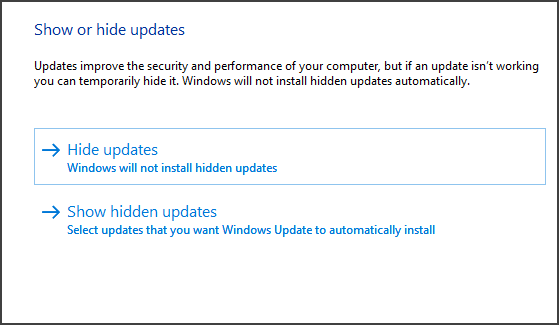
- Wählen Sie nun das Update aus, das Sie mit diesem Tool blockieren möchten.

- Folgen Sie den Anweisungen auf dem Bildschirm, um den Prozess abzuschließen.
Damit dieser Prozess funktioniert, müssen Sie den genauen Namen des Updates wissen, das dieses Problem verursacht, also achten Sie auf kürzlich installierte Updates.
Das liegt daran, dass Windows Update möglicherweise automatisch Ihren AMD-Grafiktreiber ersetzt hat und Sie ihn identifizieren müssen.
Bitte beachten Sie, dass Wushowhide.diagcab für viele Benutzer nicht funktioniert, da Microsoft dieses Tool von ihren Servern entfernt hat, Sie können es jedoch immer noch von Drittanbietern erhalten und verwenden, um die Updates zu blockieren.
Um das Windows 10 AMD-Treiber-Update zu stoppen, können Sie versuchen, die Einstellungen zur Geräteinstallation zu ändern oder eine ältere Version des Treibers zu verwenden.
Falls Sie weiterhin dieses Problem haben, sollten Sie unseren Leitfaden zur Blockierung von Windows 10 bei der automatischen Aktualisierung bestimmter Treiber überprüfen.
Viele Benutzer berichteten, dass sie die Treiber-Updates gestoppt haben, indem sie die Lösungen aus diesem Leitfaden befolgt und ihre Gruppenrichtlinieneinstellungen geändert haben, also versuchen Sie das unbedingt.
Hat diese Lösung bei Ihnen funktioniert? Lassen Sie es uns im Kommentarfeld unten wissen.